Los auriculares AirPods y AirPods Pro de Apple son de las mejores compras que se pueden hacer ahora mismo, en lo que tiene que ver con los auriculares tipo earbuds. Pero como todos los artículos de tecnología de consumo, es posible que te encuentres con algunos errores o fallos de vez en cuando -o tal vez los estás vendiendo-. Si necesitas dejarlos como nuevos, te mostramos cómo restaurarlos de fábrica.
Debes saber que restablecer tus AirPods es bastante sencillo, y con iOS 16 o superior, el proceso se hizo incluso más fácil. Para que no tengas duda de lo que tienes que hacer, te mostramos los pasos que debes dar para conseguir este objetivo de forma efectiva y segura.
Pasos para restaurar los AirPods de Apple
- Utiliza el estuche de carga y coloca tus AirPods dentro si aún no lo has hecho. Esto también se aplica a los AirPods Pro, donde las instrucciones de restablecimiento son las mismas.
- Cierra la tapa y espera de unos 30 segundos a un minuto. Apple aconseja hacer esto para que, si uno de tus AirPods se ha quedado sin batería, pueda recargarse un poco y ser reconocido correctamente antes de que comience el restablecimiento.
- Si tu funda tiene poca batería, es buena idea cargarla antes de intentar resetearlo. El motivo es que, si este elemento no tiene energía, no podrás restablecerlo correctamente.

Ahora desvincula tus AirPods
Con iOS 16 o superior, Apple ahora muestra una pestaña dedicada a los AirPods que puedes encontrar en la aplicación de Ajustes de tu iPhone -así como en Audio Espacial Personalizado para productos compatibles-. Ahora sigue las siguientes indicaciones:
- Ten a mano el equipo que usas con los AirPods. Abre el estuche de tus AirPods para que el dispositivo Apple pueda detectarlos y, luego, ve a los Ajustes.
- Si estás utilizando un iPhone con iOS 16 o superior, siempre que hayas emparejado tus AirPods al menos una vez, encontrarás una pestaña dedicada a los AirPods, justo debajo de tu ID de Apple.
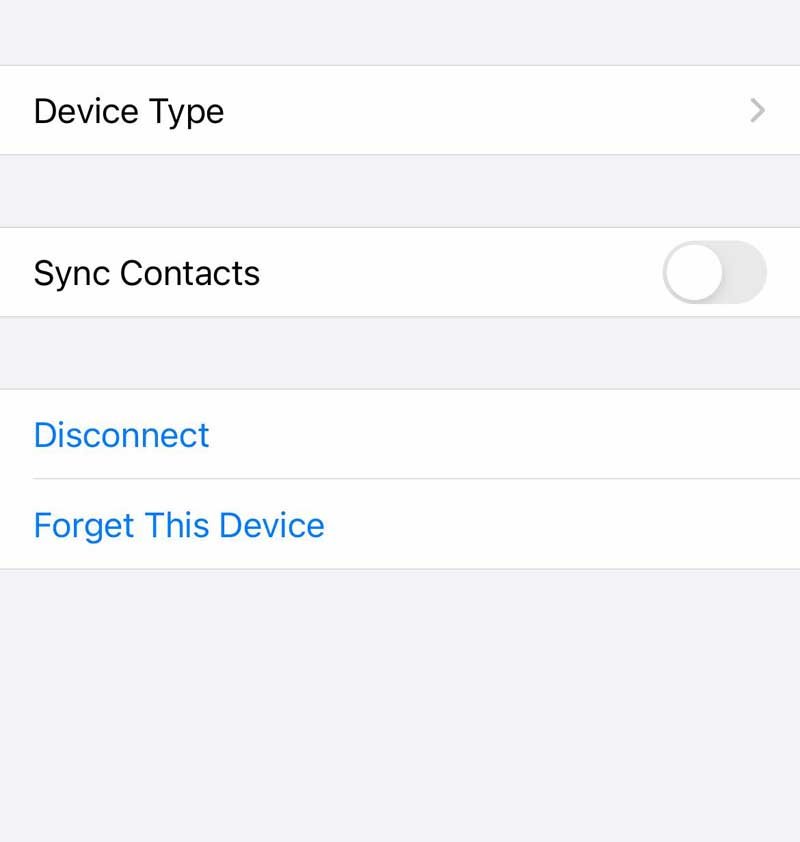
- Para realizar un reseteo, simplemente selecciona la pestaña y luego toca el elemento azul junto al nombre de tus AirPods. A continuación, selecciona Olvidar este dispositivo.
Si estás utilizando un iPhone que aún no tiene iOS 16, los siguientes pasos te permitirán restablecer tus AirPods: en Ajustes, ve a Bluetooth y encuentra tus AirPods conectados. Selecciona el botón azul junto a ellos. Elige la opción de Olvidar este dispositivo. Confirma la decisión y, cuando tus AirPods ya no estén conectados, coloca tu dispositivo Apple en otra habitación para que todo quede perfectamente completado.
Completa el proceso de forma adecuada
- Mantén la tapa de tu estuche de AirPods abierta. Localiza LED que se incluye con los auriculares (este suele estar en la parte frontal del estuche para la mayoría de los modelos de los auriculares de Apple, aunque la primera generación la tiene en el interior).
- Ahora dirígete a la parte trasera de tus AirPods y localiza el botón de configuración. Este es un botón pequeño y circular debajo de la tapa del estuche. Mantén presionado este botón durante al menos 15 segundos.
- Observa la luz en el estuche mientras mantienes presionado el botón. Debería comenzar a parpadear mostrando un color blanco – esto indica que los AirPods se están restableciendo-. Si la luz comienza a parpadear en ámbar, esto significa que los AirPods no se están reiniciando y que deberías intentar nuevamente el proceso de reinicio.
- Cuando los auriculares se hayan restablecido correctamente, la luz debería cambiar a verde. Esto indica que los AirPods se han restablecido.

Vuelve a conectar tus AirPods
Ahora que tus AirPods están como nuevos, deberás emparejarlos nuevamente con un terminal iPhone. Haz lo siguiente:
- Abre la tapa de tu estuche de AirPods y mantenla cerca de tu iPhone.
- Un mensaje debería aparecer en tu iPhone pidiéndote que conectes tus AirPods. Si no aparece, puedes ir a la aplicación de Configuración y seleccionar Bluetooth. Deberías ver tus AirPods en la lista de dispositivos disponibles para emparejar.
- Pulsa en el nombre de los auriculares y el proceso de emparejamiento se completará.
- Has finalizado.






